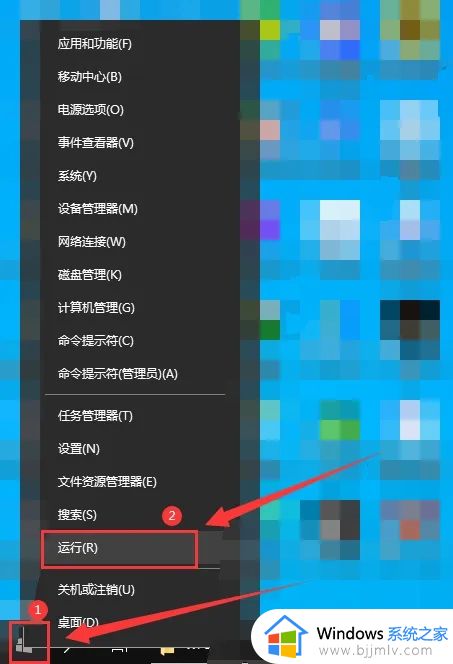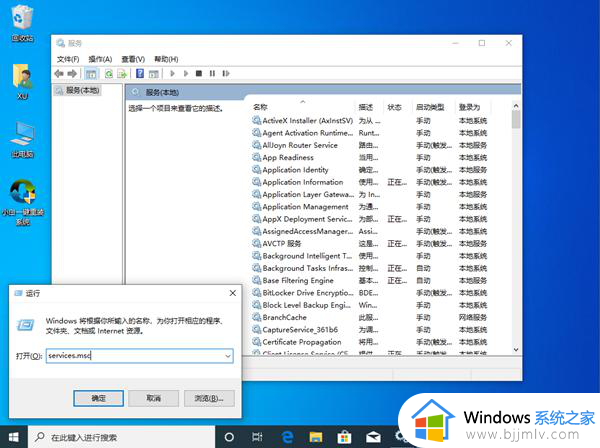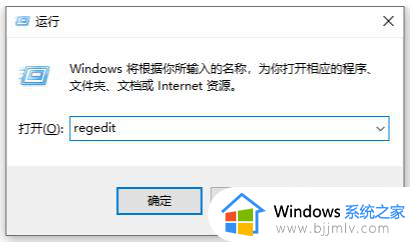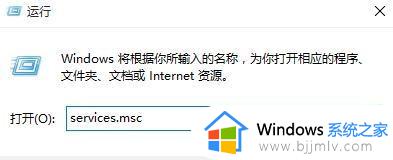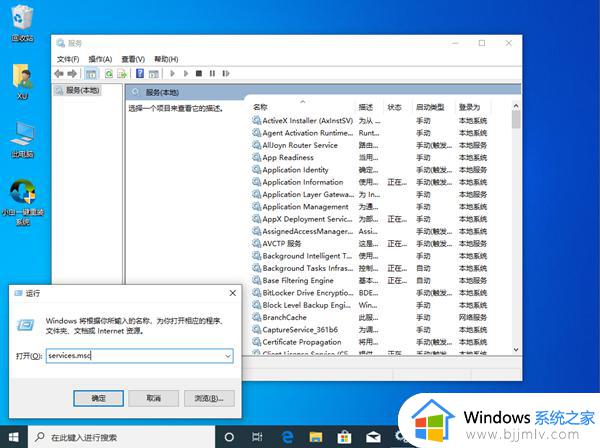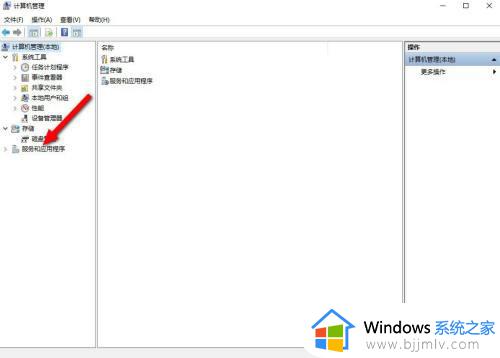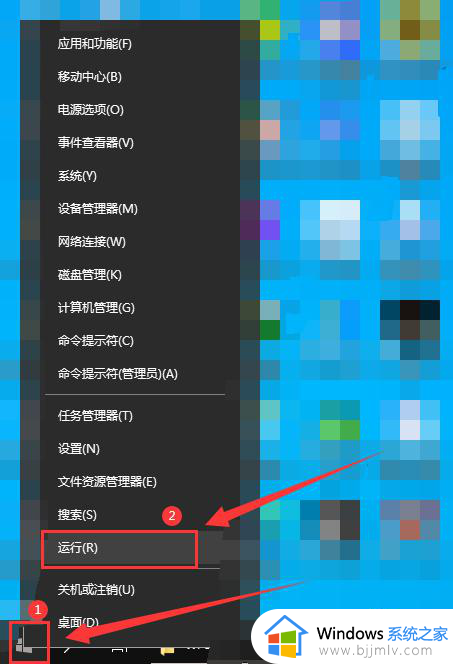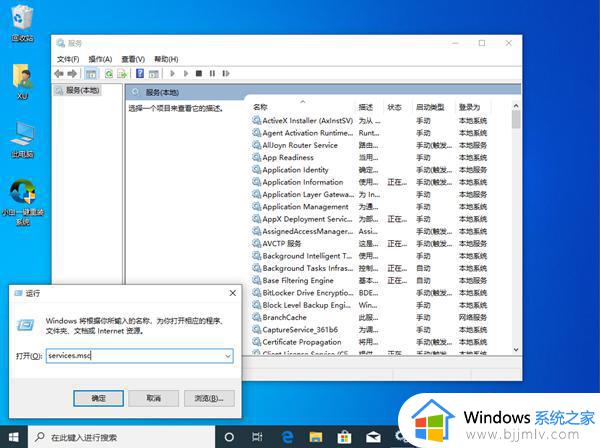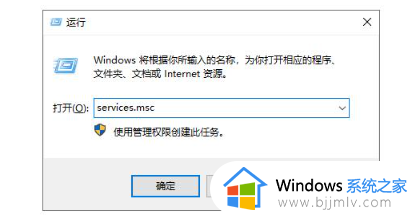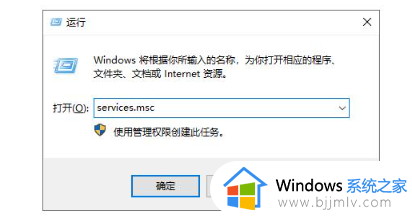win10安全中心没有了怎么办 win10安全中心消失了如何修复
相信我们使用win10操作系统的小伙伴对安全中心肯定都不陌生吧,win10的安全中心可以保护我们的电脑不被病毒入侵,但是最近有小伙伴反馈说自己的win10电脑安全中心没有了,那么win10安全中心没有了怎么办呢?接下来小编就带着大家一起来看看win10安全中心消失了如何修复,快来学习一下吧。
具体方法:
方法一:
1.在桌面上按下【win+R】组合快捷键,输入【services.msc】,然后回车进入【服务】界面。
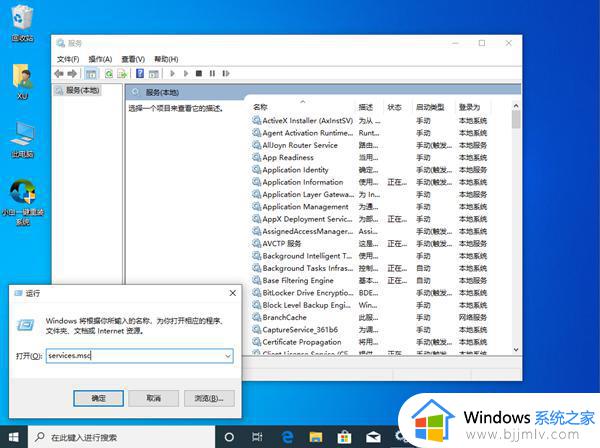
2.进入后,找到并双击打开【Security Center】。将启动类型更改为【自动】应用,点击【启动】即可。
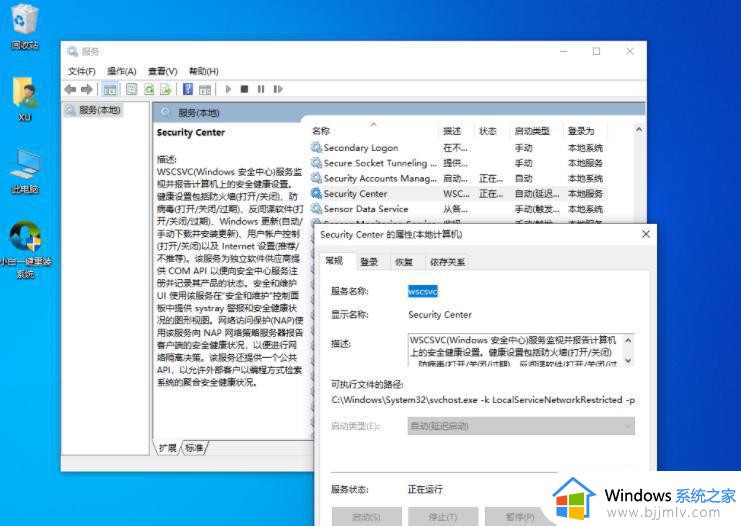
3.然后重启电脑,完成后就可以在 Windows 设置中看到安全中心了。
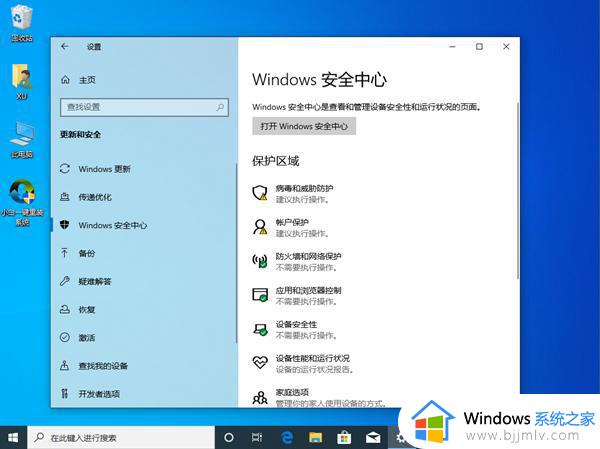
方法二:
1.按【Win+R】快捷键,调出运行窗口,输入【regedit】,回车打开注册表编辑器。
2.然后分别展开以下键值:
HKEY_LOCAL_MACHINESYSTEMCurrentControlSetServiceswscsvc。
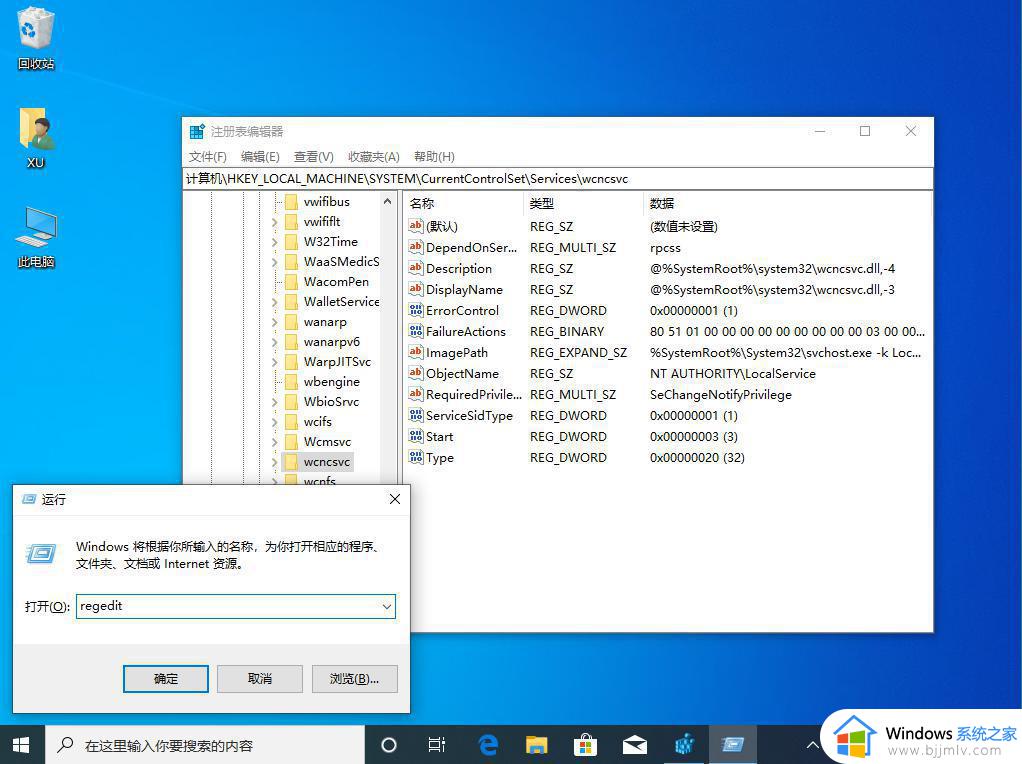
3.接着双击【start】键,将参数更改为【2】,然后保存,重启计算机即可。
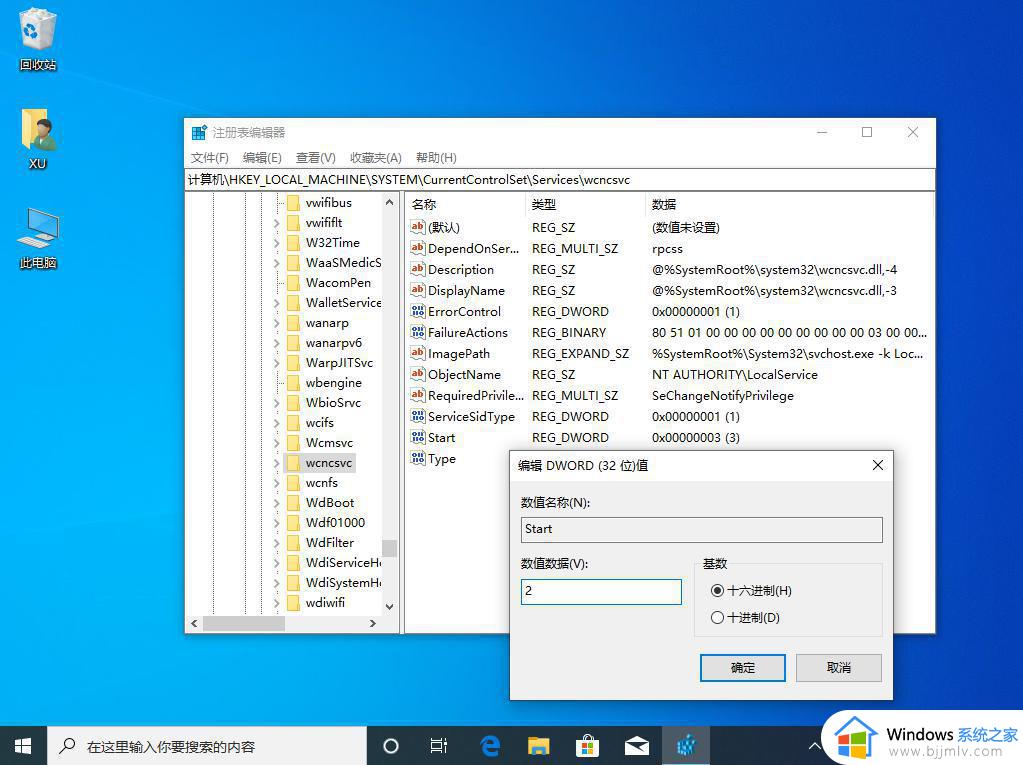
以上全部内容就是小编带给大家的win10安全中心消失了修复方法详细内容分享啦,小伙伴们如果你们也遇到了上述的情况的话可以参照小编的内容进行操作,希望本文可以有效的帮助到你。